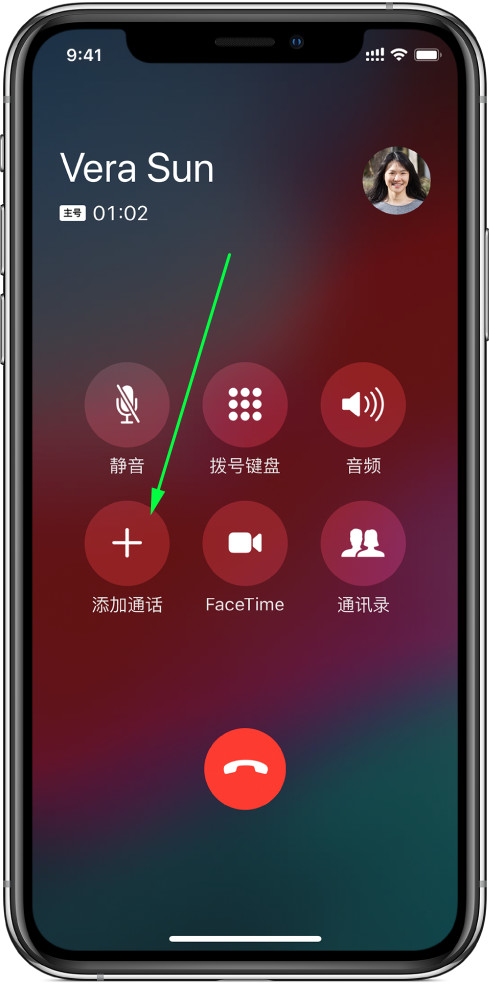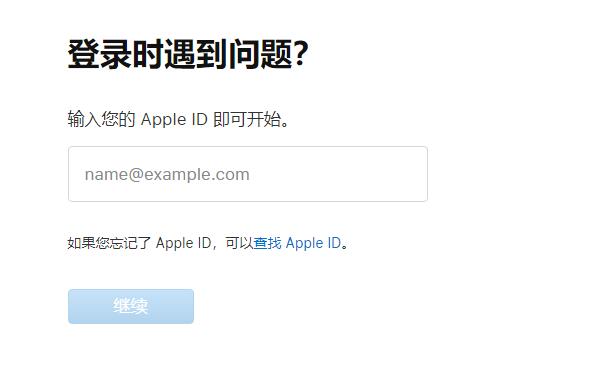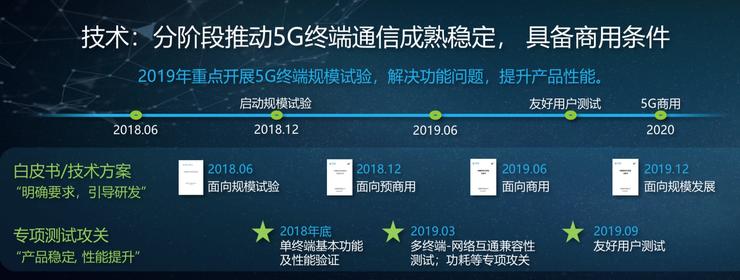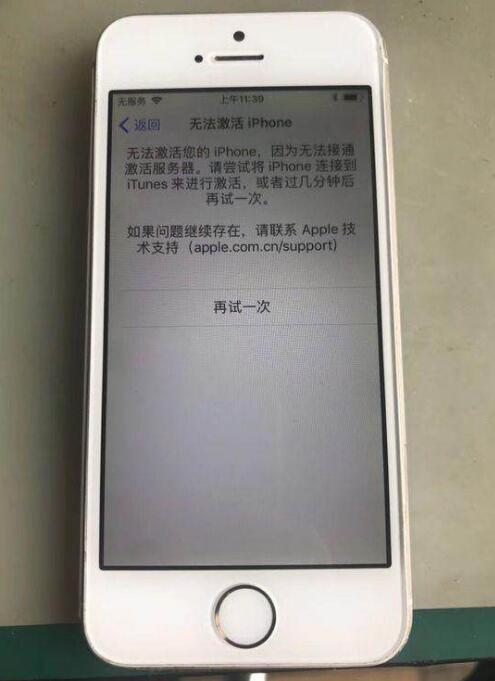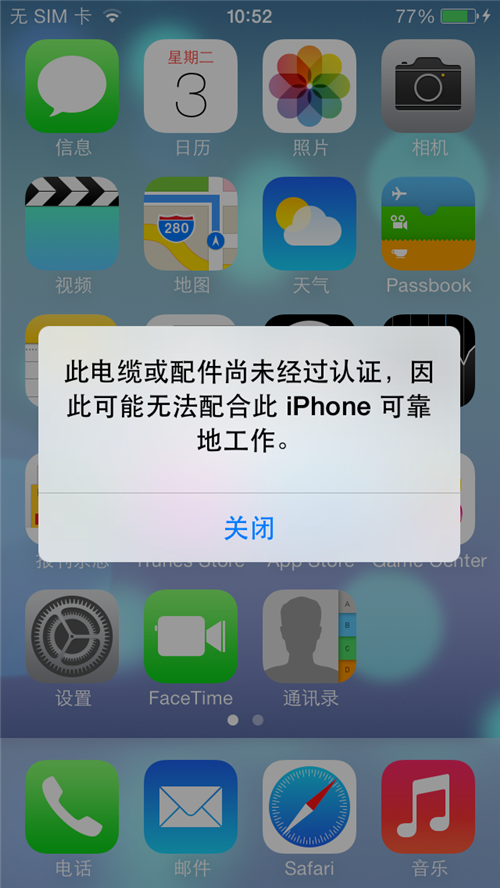我们身边有很多喜欢摄影的朋友,但是我们出门一般不会一直随身携带单反相机,所以现在智能手机已经成为了一个很好的摄影工具。分享一些用iPhone拍照的小技巧:
网格辅助
如果你想将被摄物体放在水平线上,打造出简洁大气的作品,可以使用iPhone相机中的“网格”工具来保证被摄物体是平直的。
此外,例如,如果您想鸟瞰文档,则可以使用此工具来确保文本不倾斜。
只需在iPhone“设置”-“相机”-“打开网格”中将其打开即可。

逆光拍照
iPhone中的HDR照片由曝光不足的照片、曝光过度的照片和正常照片三种不同曝光状态组成。 HDR可以尽可能多地还原高光和阴影细节,为后期制作提供更多空间。如果拍摄场景前景和背景对比度较大,可以选择iPhone顶部的HDR按钮,将其设置为自动或开启。

虽然HDR可以增加细节,但如果你想获得更好的视觉效果,你可以自己调整曝光:点击照片屏幕,会出现一个黄色框,单击并上下拖动框旁边的灯光标记,直到看到Desirable结果。您可以寻找角度来勾勒出人或物体的轮廓。

拍摄物体细节
如果你善于发现生活中的小细节,并想将它们记录在照片中,只需将iPhone 靠近物体,直到看到你喜欢的照片,然后按下快门按钮即可。
肖像模式
如果想要拍摄人像清晰、背景虚化的照片,可以在iPhone 7 Plus 及后续机型上使用人像模式进行拍摄。
只需打开相机应用程序并滑动至纵向模式即可。如果应用程序建议您远离拍摄对象,请这样做。当景深效果框变成黄色时,拍照。
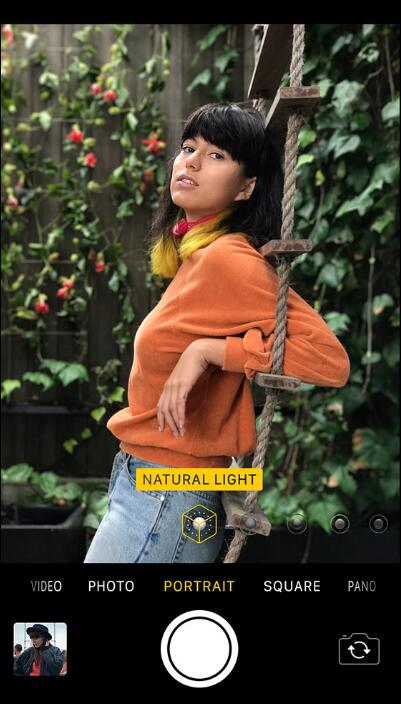
在iPhone 8 Plus 及更新机型上,您可以对以人像模式拍摄的图像应用各种工作室品质的灯光效果,使它们更加令人惊叹。拍摄完照片后,轻点“编辑”,然后选择“工作室光”、“轮廓光”、“舞台光”* 或“单色舞台光”。
现场照片
iPhone内置的Live Photo功能实际上是由多张照片组成的短视频。用户可以选择一张图片作为主图片。
如果您需要拍摄实时照片,可以打开“相机”屏幕顶部的“实时照片”按钮 。打开相机界面上的按钮即可激活该功能。拍摄完成后,按住屏幕即可查看动画效果。
。打开相机界面上的按钮即可激活该功能。拍摄完成后,按住屏幕即可查看动画效果。

拍摄完成后,您可以为实时照片添加效果,打开要管理的实时照片,向上滑动直至看到“效果”,您可以选择“循环”、“前后”或“长时间曝光”。
慢动作视频
慢动作视频功能可以捕捉许多令人惊叹的场景,并且在iPhone相机中,您可以拖动下面的功能来找到慢动作。拍摄完成后,您还可以在相册中对拍摄的视频进行编辑,并向左或向右拖动需要减速的片段,直到创建出想要的效果。
延时摄影
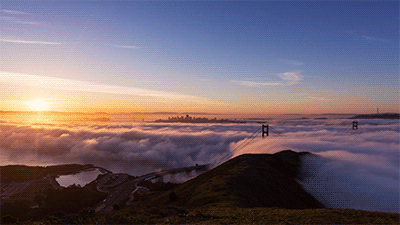
想拍出如此精美又大气的视频吗? iPhone 的延时摄影功能可以帮助您做到这一点。您可能需要一个手机支架或固定您的iPhone,使其指向您需要捕捉的场景。

将iPhone相机调整为“延时摄影”模式,按下快门按钮,静静等待。您可以等待5-10分钟,短延时视频录制将结束。无论您录制多长时间,系统都会自动为您将视频压缩到30秒。
需要注意的是,如果期间有来电,拍摄将会中断。如有需要,请暂时将手机设置为请勿打扰模式。
添加过滤器
拍照后,如果您想创建特殊效果,可以尝试iPhone 附带的滤镜。例如,您可以在相册中选择要编辑的照片,然后单击“编辑”-“滤镜”-“黑白”,以增强视觉冲击力。